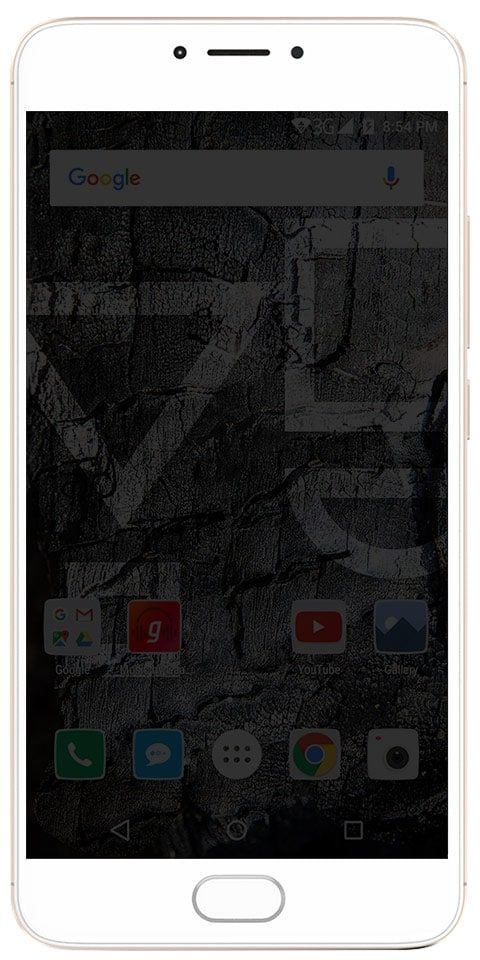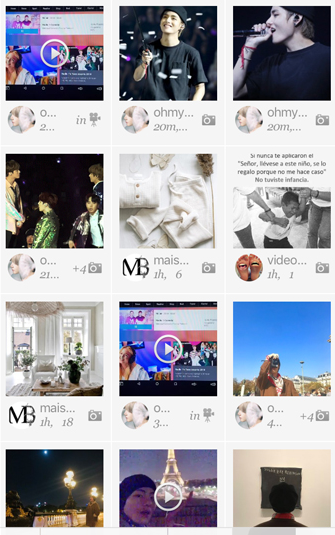アバストの高いCPU使用率を修正する方法
非常に高いCPU使用率を修正したいと思っていますか?アバストがコンピュータのCPUメモリを使いすぎていると思いますか? アバストサービスのCPU使用率の高い問題を解決しますか? 100個のディスクを使用してアバストを表示した後、おそらくアバスト動作シールドメモリを調べたいと思うでしょう。アバストサービスの高いCPU使用率またはアバスト高いディスク使用率を扱っている理由はたくさんあります。
うまくいけば 、この記事では、アバストサービスのCPU使用率が高い問題を解決します。これらの使いやすいトラブルシューティング手順は、Windows10 / 7でのアバストアンチウイルスサービスのCPU使用率の高い問題を修正するのに役立ちます。アバストがアイドル位置でCPUを使用している場合は、次の手順に従ってください。
理由->アバストの高いCPU使用率

アバストアンチウイルス 驚くべきまたはリソースを必要とするツールです。アバストサービスは、バックグラウンドスキャン、ウイルス除去、フルウイルススキャン、クリーンアップなどのさまざまな操作を実行します。間違いなく、これらのプロセスは非常に重要ですが、確かに、それらは非常に苛立たしくなり、avastをオフにしようとします。
アバストサービスの高いCPU使用率の問題は、ユーザーがアバストをアンインストールできる理由の1つです。タスクマネージャーを実行すると、( avastsvc.exe )32ビットシステムでは、avastsvc.exe avastサービス(32ビット)が表示されます。
アバストがCPUを使いすぎるもう1つの原因は、システム設定が正しく構成されていないか、Windowsレジストリエントリが不規則であるためです。また、あなたはチェックします ntoskrnl.exe RAMまたはCPUを大量に消費するプロセス。
アバストサービスの高いCPU使用率またはディスク使用率の問題を解決する方法
- アバストクリーンアップツールの消去
- コマンドプロンプトの調整により、アバストの高ディスク使用量を解決
- アバストを更新する
- アバストスクリーンセーバースキャンが有効になっていないかどうかを確認します
- コントロールパネルからアバストを修復
- レジストリ機能による問題の修正
方法1:アバストクリーンアップツールを消去する

アバストクリーンアップツールは不可欠なコンポーネントです。また、リアルタイムスキャナーとして機能し、ユーザーがバックグラウンドで実行されているアプリでカバーされているストレージスペースを解放するのに役立ちます。アバストサービスの高いCPUまたはメモリ使用量の問題が表示されている場合は、おそらくクリーンアップコンポーネントになります。
アバストクリーンアップが機能しなくなった場合は、再インストールしてみてください。
したがって、アバストクリーンアップをアンインストールするのが最善です。それをするために
ステップ1:
アバストをダブルタップして開きます。
ステップ2:
に向かいます 設定 をタップします コンポーネント タブ。
ステップ3:
次に、をタップします 下向きの矢印 コンポーネントタブの横にあります。次に、消去するオプション(この例ではアバストクリーンアップ)を表示します。次にタップします コンポーネントをアンインストールする 、をタップします OK コンポーネントのアンインストールを確認します。
ステップ4:
再起動 アバストが要求した場合は、アバストサービスの高CPUが通常に戻ったかどうかを確認してください。
方法2:コマンドプロンプトの調整により、アバストの高ディスク使用量を解決します

確かに、頻繁なバックグラウンドスキャンがRAMまたはCPUをロードする理由になります。したがって、スキャン頻度を変更すると、CPUの負荷が軽減されます。バックグラウンドチェックとモニタリングをオフにしますが、アバストサービスの高CPUも削減します。
ステップ1:
Windows + Rを押して、cmdを入力し、Enterキーを押します。管理者としてコマンドプロンプトを実行します。
ステップ2:
このコマンドを入力してください C: ProgramData AvastSoftware Avast Enterキーを押します。それはあなたが簡単にさらなる行動を実行することができる必要なフォルダにあなたを連れて行きます
ステップ3:
に向かいます avast5.iniファイル 次のコマンドを行に追加します [GrimeFighter]:ScanFrequency = 999
ステップ4:
ファイルを保存して、PCを再起動します。
次に、アバストサービスのCPU使用率が高い問題が修正されたかどうかを確認します。ただし、100 CPUまたはディスクを使用するアバストの問題が解決しない場合は、他の解決策を適用してください。
システムサービスが無効になっているため、申し訳ありませんがOfficeで問題が発生しました
方法3:アバストを更新する
ほとんどの場合、問題の原因となる古いウイルス対策の亜種であるため、ウイルスとウイルス対策の両方の定義を完全に更新することをお勧めします。あなたもすることができます アバストアンチウイルスを更新する 、次の手順に従ってください。
ステップ1:
ダブルタップ アバストで開くか、システムトレイのアイコンをタップします。
ステップ2:
次に、ドロップダウンリストから[メニュー]をタップするか、[設定]をタップします。
ステップ3:
をタップします 一般 タブをクリックし、をタップします 更新 タブ。
ステップ4:
この後、2つの更新ボタンを表示できます。これらのボタンの1つはウイルスの更新に関連しており、もう1つはプログラム自体の更新にリンクされています。
ステップ5:
あなたはただ更新することができます どちらも プログラムまたはデータベース。アバストがオンラインでアップデートをチェックし、画面上の手順に従うので、プロセス中は落ち着いてください。
ステップ6:
完了したら、アバストサービスのCPU使用率が高い問題が通常に戻っているかどうかを確認します。
方法4:アバストスクリーンセーバースキャンが有効になっていないかどうかを確認する

確かに、スクリーンセーバーをスキャンするのはアバストスクリーンセーバーが実行されていないことです。スクリーンセーバースキャンがバックグラウンドで続行されると、CPU使用率が高くなる理由になります。アバストインターフェースでは表示できませんが。この問題を修正するには:
ステップ1:
右タップ コンピュータ上のランダムなファイルで、 スキャン アバストを含むファイル コンテキストメニュー 。
ステップ2:
スキャン結果ウィンドウのプロンプトが表示され、現在実行中のスキャンのリストを表示できます。
ステップ3:
追加します アバストスクリーンセーバースキャン をタップします やめる プロセスを停止するための横にあるボタン
ステップ4:
次に、avastserviceのCPU使用率が高い問題が修正されたかどうかを確認します。
方法5:コントロールパネルからアバストを修復する
何も機能しない場合は、コントロールパネルからアバストを修復することをお勧めします。多くのユーザーは、この修正がアバストサービスのCPU使用率の高い問題を維持するのに役立つと主張しました。修復したら、設定を再調整します。このトリックを適用する前に、管理者としてログインしていることを確認してください。
ステップ1:
ヒット Windows + Rキー 、入力 コントロールパネル、 次に、Enterキーを押します。一方、使用後 ウインドウズ10 次に、歯車のアイコンをタップして開きます 設定 。
ステップ2:
コントロールパネルが開いたら、[表示]を選択します カテゴリー 右上隅にあり、タップします プログラムをアンインストールする プログラムセクションから。
ステップ3:
設定アプリを使用した後、をタップします アプリ そしてそれは開きます リスト コンピュータにインストールされているすべてのプログラムの
ステップ4:
単に アバストを探す コントロールパネルまたは 設定 次にタップします アンインストール/修復 。
ステップ5:
アンインストールウィザードは、次の2つのオプションで開きます。 修復して削除 。 [修復]を選択してからタップするだけです 次 プログラムのインストールを解決するためだけに。
ステップ6:
今 確認 プロセス全体。この状況では、アバストはエラーが発生し始める前に機能していたデフォルト設定を使用して再起動します。
ステップ7:
タップ 終了 アンインストール時にプロセスが終了し、 コンピュータを再起動してください。
ステップ8:
次に、アバストサービスのCPU使用率が高い問題が修正されたかどうかを確認できます。
方法6:レジストリ機能を介して問題を修正する

CPUとRAMの使用率が高いと、Windows10システムで問題が発生する可能性があります。そのため、この状況ではアバストアンチウイルスレジストリ機能が役立ちます。
アバストアンチウイルスレジストリファイルを使用して、アバストサービスのCPU使用率が高いバグを修正し、簡単な手順で解決する方法を次に示します。
ステップ1:
に向かいます 実行 ボタンを押したままにしてWindows + Rオプションを入力した後、コマンドプロンプトが表示されます。
ステップ2:
次に、次のキーワードを入力します Regedit Enterキーを押します。
ステップ3:
次に、指定されたパスに従ってコンピューターに移動します。
システムパス:HKEY_LOCAL_MACHINE SYSTEM CurrentControlSet Control Session Manager Memory Management ’
ステップ4:
ファイルを追加します ClearPageFileAtShutDown その値を1に変更します。
ステップ5:
システムPCを再起動し、アバストアンチウイルスアプリを再起動します。
ステップ6:
最後に、アバストサービスのCPU使用率が高い問題を修正する必要があります。
結論:
このガイドを読んだ後、あなたの質問が完全に解決されるので、あなたがあなたの顔に笑顔を持っていることを願っています。これらの修正により、アバストサービスのCPU使用率が高い問題が解決されることを願っています。アバストサービスの高いCPUまたはディスク使用量を解決するための他のトリックがある場合は、以下のコメントセクションでお知らせください。
プリンタで予期しない構成の問題が発生しました
また読む: